Selon le type de communauté que vous essayez de créer, vous pouvez ajouter un bot Discord pour aider à gérer les utilisateurs et maintenir l’engagement des gens. L’ajout de bots ne nécessite pas de diplôme en programmation et il n’y a pas de courbe d’apprentissage abrupte – même les débutants sur Discord peuvent le faire !
Que sont les bots Discord ?
Les bots Discord sont des logiciels d’IA qui effectuent des actions prédéfinies qui vous aident à gérer vos serveurs Discord et fournissent des moyens d’améliorer l’engagement de la communauté. Les bots Discord peuvent tout faire : accueillir de nouveaux utilisateurs sur le serveur, diffuser de la musique sur vos canaux vocaux, interdire les fauteurs de trouble, programmer des événements, créer des systèmes de « mise à niveau » pour les utilisateurs, et bien plus encore.
Il existe littéralement des milliers de robots Discord, alors assurez-vous de ne cliquer sur aucun lien sur des sites Web frauduleux. Vérifiez que vous obtenez le bot de la source officielle avant de continuer.
Comment ajouter des bots à votre serveur Discord
Si vous souhaitez ajouter un bot à un serveur Discord, vous devez être administrateur de ce serveur. Les utilisateurs avec des autorisations inférieures à celles de l’administrateur ne pourront pas ajouter de bots au serveur.
La première étape pour ajouter un bot à votre Discord consiste à vous rendre sur le site Web officiel du bot (encore une fois, assurez-vous qu’il s’agit du site Web officiel).
Remarque : Dans notre exemple, nous ajouterons le Robot MEE6 à un serveur, ce qui vous permet d’accueillir de nouveaux membres, de modérer des canaux, de configurer des alertes de streaming et de réseaux sociaux, etc.
Les instructions diffèrent d’un site à l’autre, mais en général, il vous suffit de cliquer sur un bouton pour commencer le processus d’ajout du bot à votre serveur Discord. Dans certains cas, vous devrez peut-être créer un compte.
Dans le cas du bot MEE6, cliquez sur « Ajouter à Discord ».
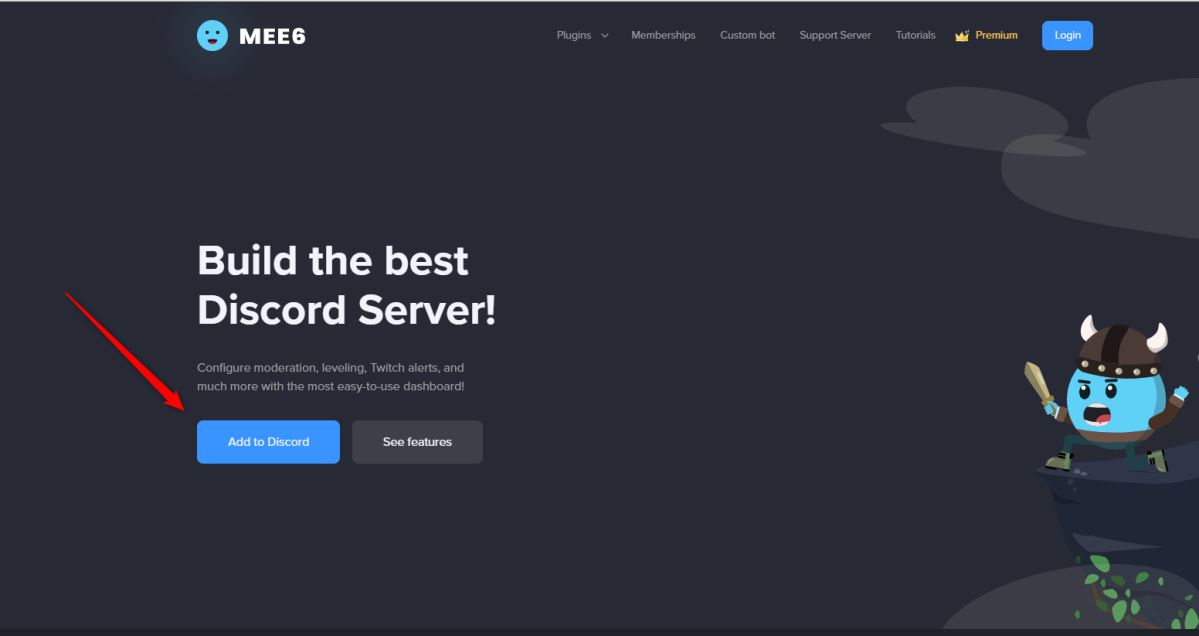
Marshall Gunnell/IDG
Un écran d’autorisation apparaîtra dans une fenêtre séparée. Si vous n’êtes pas connecté à votre compte Discord, vous devrez le faire maintenant.
Cliquez sur « Autoriser » dans le coin inférieur droit de la fenêtre.
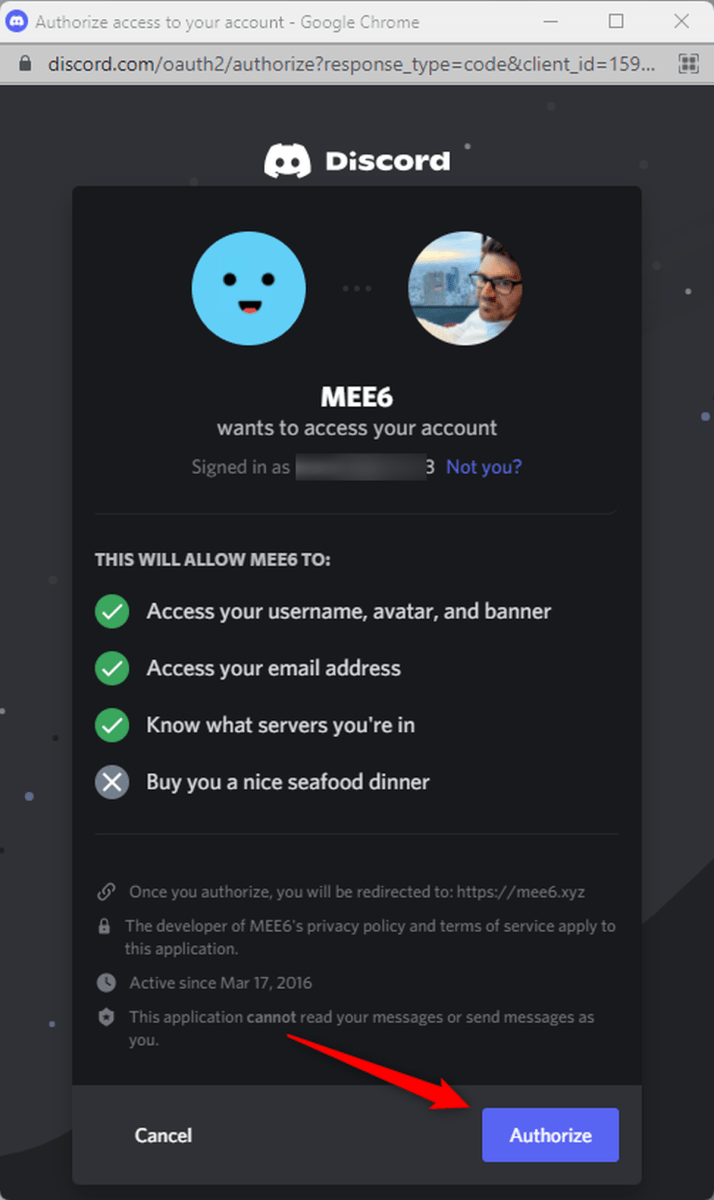
Marshall Gunnell/IDG
Vous serez ensuite redirigé vers le tableau de bord du site Web du bot. Sélectionnez le serveur auquel vous souhaitez ajouter le bot.
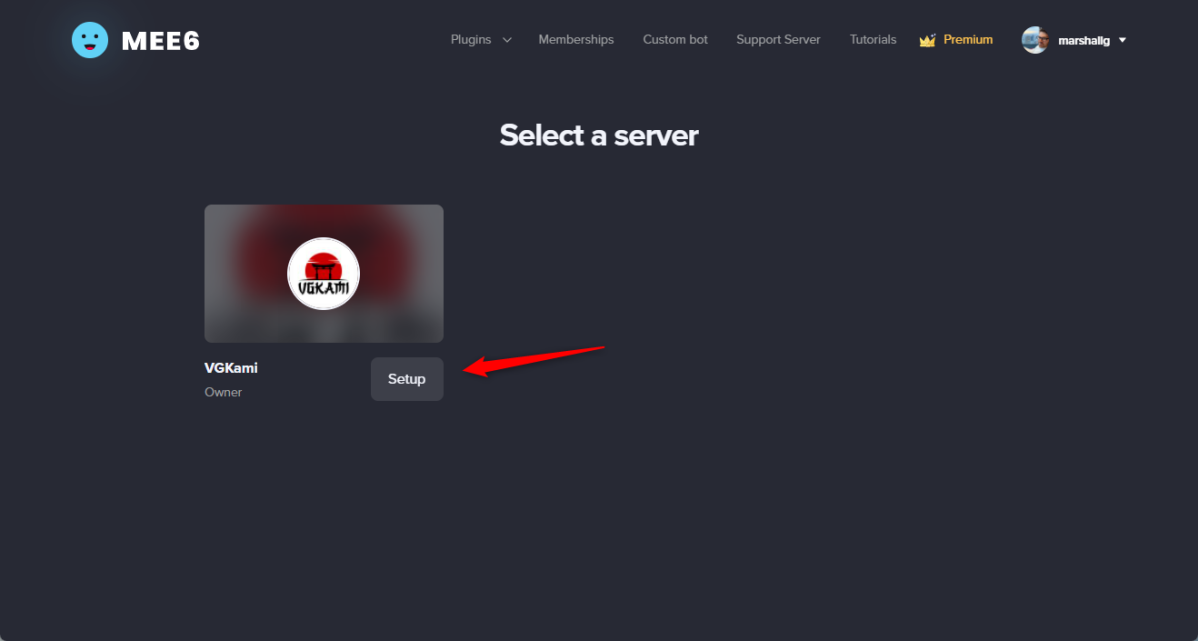
Marshall Gunnell/IDG
Une nouvelle fenêtre apparaîtra. Ici, vous verrez que le bot veut accéder à votre compte et ce qu’il permettra au bot de faire. Cliquez sur « Continuer ».
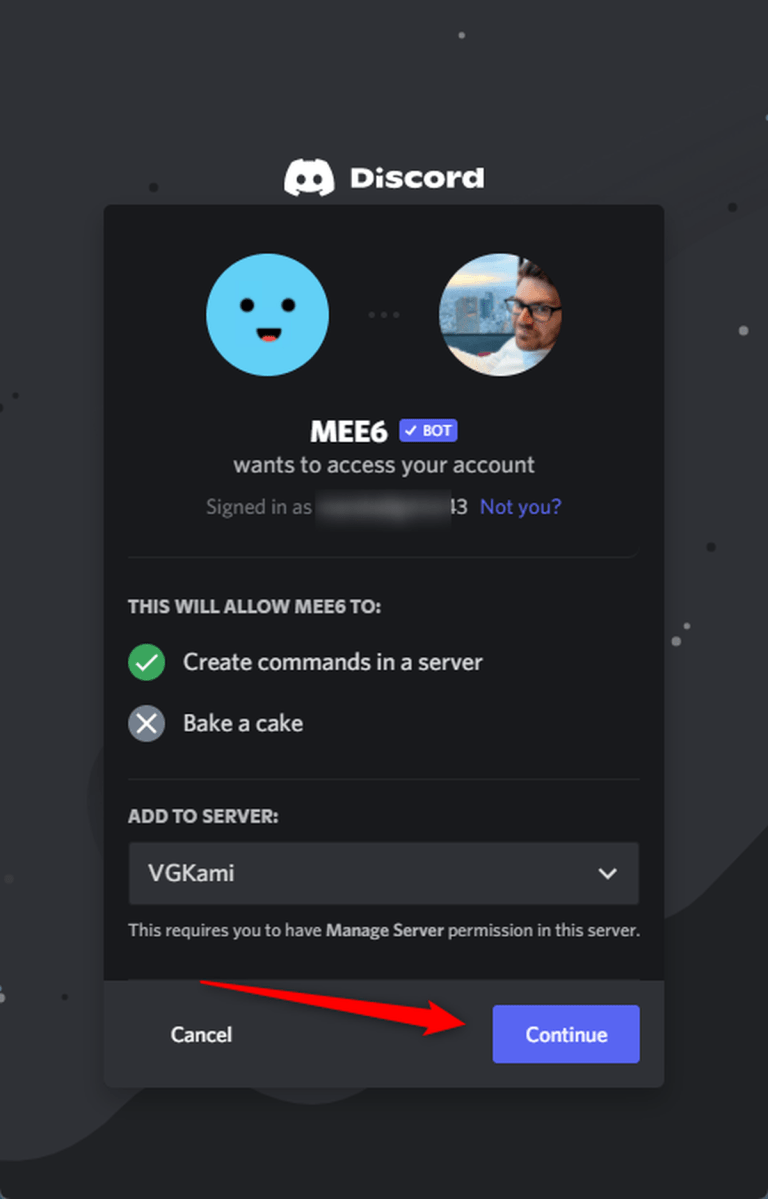
Marshall Gunnell/IDG
Une longue liste d’autorisations apparaîtra. Cochez les autorisations que vous souhaitez accorder au bot, puis cliquez sur « Autoriser ».
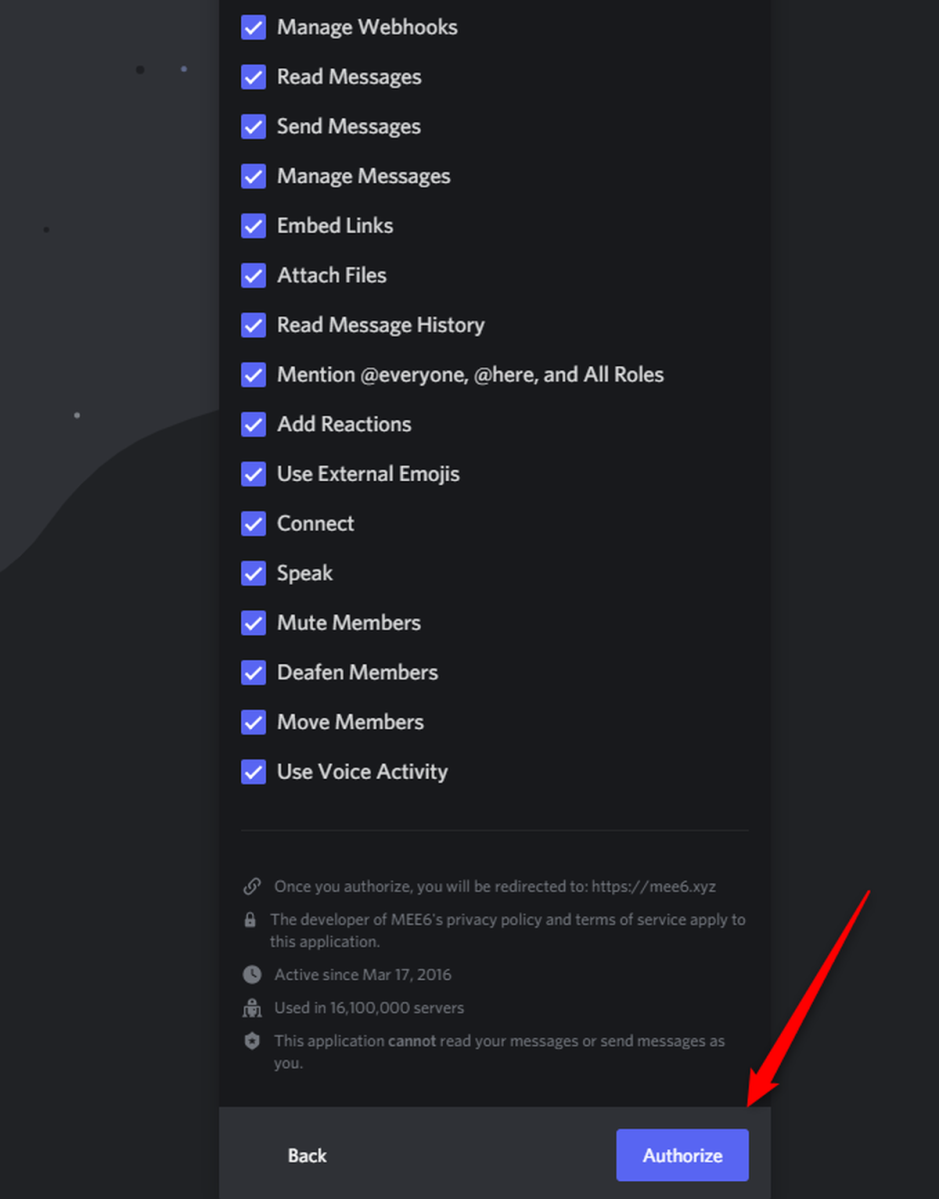
Marshall Gunnell/IDG
Une fois autorisé, le bot sera ajouté à votre serveur.
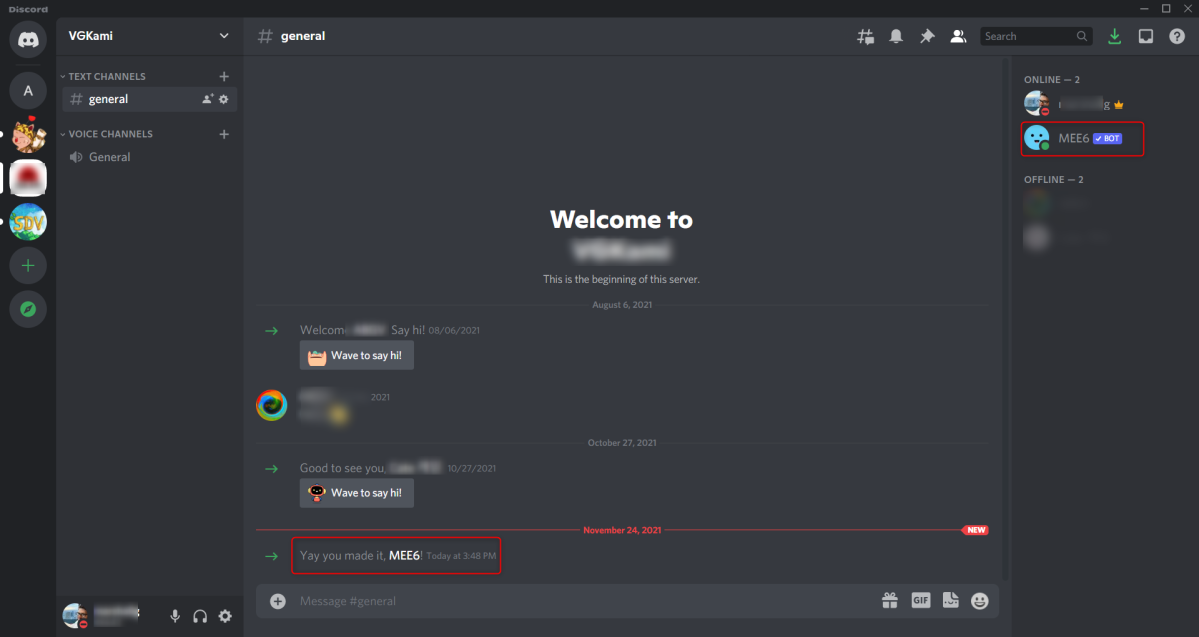
Marshall Gunnell/IDG
Notez que le processus peut varier d’un bot à l’autre, bien que les différences soient généralement mineures. Une fois que vous avez ajouté le bot à votre serveur, vous pouvez commencer à le personnaliser pour votre communauté.



![[2023] 6 façons de copier / coller du texte brut sans formatage](https://media.techtribune.net/uploads/2021/03/5-Ways-to-Copy-Paste-Plain-Text-Without-Formatting-on-Your-Computer-shutterstock-website-238x178.jpg)






